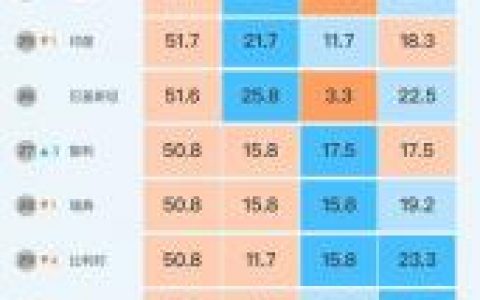做表格时,难免会出现数据的更改,改后,却忘了更改的是哪个数据,这时,想要找出来,就要一个一个数据进行核对了。
今天和大家分享一个Excel小技能,更改数据后自动填充颜色,打开表格就能看到改动的数据。
复制表格
❶新建一个工作表,命名为“表格副本”
❷点击“销售表”,框选数据内容,按【Ctrl+C】复制
❸点击“表格副本”,按【Ctrl+V】粘贴表格数据。
新建条件格式规则
❶框选“销售表”中的单元格数据
❷点击【开始】菜单栏中的【条件格式】,选择【新建规则】
❸在【选择规则类型】中,选择【使用公式确定要设置格式的单元格】
❹在【编辑规则说明】中,点击右侧向上箭头,输入内容为:=A1:F10<>表格副本!A1:F10
(框选表格A1:F10区域后,要按3次F4)。
自动填充颜色
修改表格数据后,表格会自动填充颜色。如果是在“表格副本”中修改数据,销售表相应的单元格也会填充颜色。
想了解更详细的课程讲解,可点击下方专栏了解详情↓↓↓
努力的人已经开始观看课程了,而你却一直犹豫要不要学习,7天过完,高下立见。
专栏7天Excel实战速成作者:考呀呀Excel技巧69币5,350人已购查看
以上就是关于《条件格式怎么设置(1分钟设置条件格式)》的百科答疑相关内容,希望能够解决大家的疑惑,今天就介绍到这里了,如有更多疑问,请查看百科答疑。
内容来源网络,如有侵权,联系删除,本文地址:https://www.230890.com/zhan/66630.html